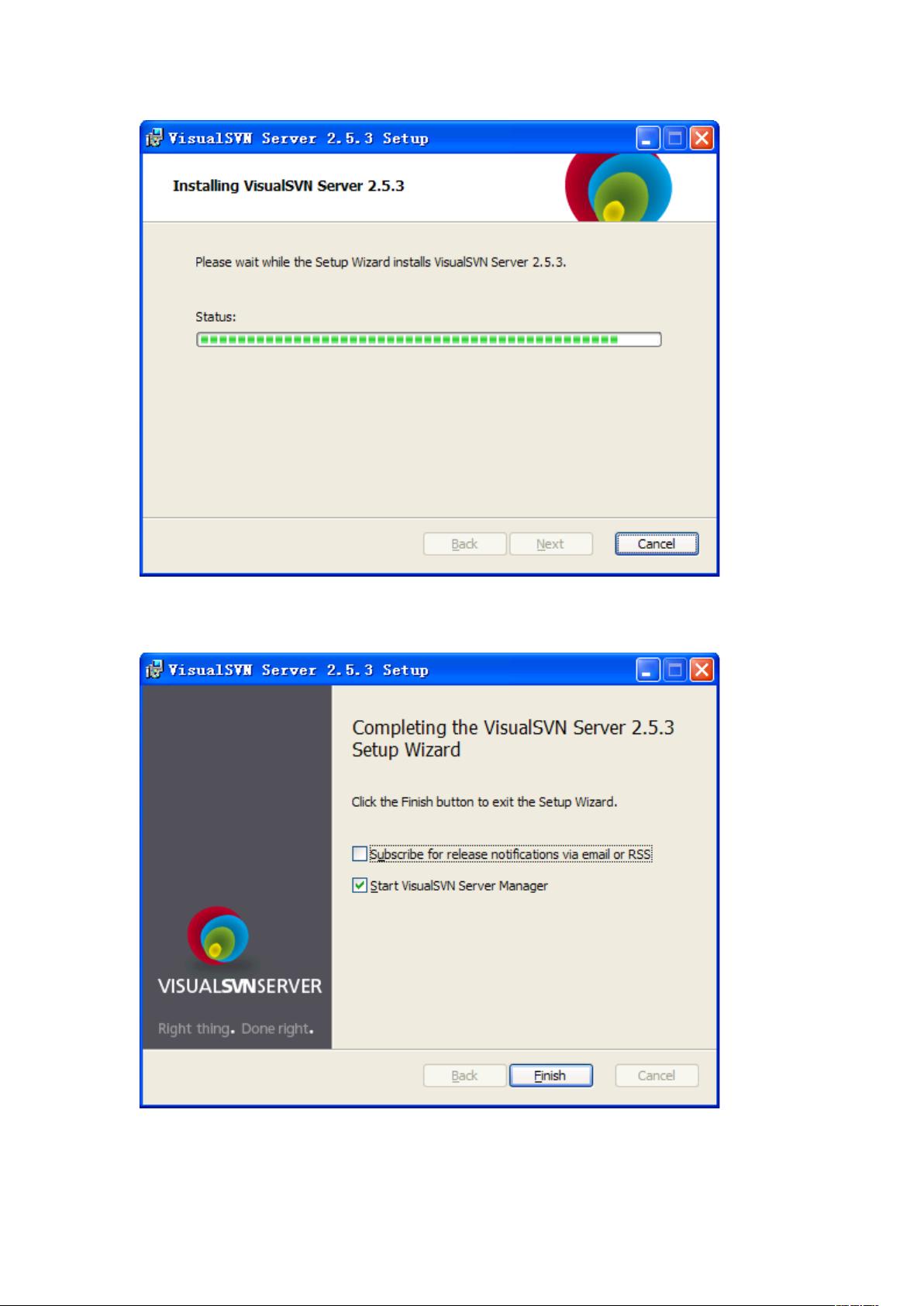SVN服务器配置与使用教程
需积分: 1 105 浏览量
更新于2024-07-29
收藏 698KB DOCX 举报
"本文档详细介绍了如何配置SVN服务器,包括安装、设置服务器端口、创建仓库、添加用户,以及如何使用TortoiseSVN客户端进行连接、上传和下载资源。"
SVN(Subversion)是一种版本控制系统,用于管理对文件和目录的修改,特别适合团队协作开发。本教程面向初学者,将指导你一步步搭建和配置SVN服务器。
1. **安装SVN服务器**
- 双击安装文件,按照向导进行傻瓜式安装。
- 在安装过程中,选择"I accept the…"接受许可协议,并点击Next。
- 选择安装位置和仓库(Repositories)位置,这将是项目代码存储的地方。
- 设置服务器端口,默认即可,也可根据需求自定义。
- 决定是否使用安全连接(HTTPS),HTTPS提供更高的数据传输安全性。
- 配置完成后,点击Install进行安装,最后点击Finish完成安装。
2. **配置SVN仓库和用户**
- 安装完成后,通过右键菜单在Repositories上创建新仓库,为项目提供存储空间。
- 创建用户,通过Users菜单的Create User功能输入用户名、密码并确认,然后点击OK。
3. **使用TortoiseSVN客户端**
- TortoiseSVN是一款集成在Windows资源管理器中的SVN客户端工具。
- 新建一个文件夹作为本地工作副本,右键选择TortoiseSVN > Export...,然后输入服务器地址(URL of repository)和本地出口目录(Export directory)。
- 复制服务器仓库的URL,粘贴到客户端的URL输入框,并输入用户名和密码进行身份验证。
4. **上传和下载资源**
- 使用SVNCheckout...功能从服务器获取最新的代码到本地工作副本。
- 在本地工作副本中修改或新增文件,右键选择SVNCommit...,提交更改到服务器。
- 服务器上的资源会自动更新,新创建的文档会出现在服务器仓库中,表示上传成功。
5. **下载资源**
- 若要从服务器下载资源,只需在新的本地目录执行SVNCheckout...,然后选择服务器上的仓库URL,即可同步服务器上的最新文件。
通过以上步骤,你已经成功配置了SVN服务器并学会了使用TortoiseSVN客户端进行基本操作。继续深入学习SVN的高级特性,如分支管理、冲突解决、日志查看等,将有助于提升团队协作效率和代码管理质量。
157 浏览量
166 浏览量
2013-04-24 上传
227 浏览量
106 浏览量
2014-07-01 上传
2018-06-15 上传
124 浏览量
170 浏览量
zjhlsf
- 粉丝: 0
最新资源
- Tejartchi字体:一种新型的字体设计风格
- 微信红包背后的算法原理与Python实现解析
- 掌握Dijkstra算法:Java实现路径最短计算
- 基于QT的FTP服务器与客户端实现教程
- 支持通用指令的micromark扩展实现细节
- Android UI设计:学习与分享漂亮的界面
- Technovia字体:全新的设计与应用
- 网易云信IM服务端Java实现:完整消息功能支持
- Android圆形圆角控件实现与自定义技巧
- 实现ES2019规范的String.prototype.trimEnd的polyfill
- 企业文化建设:公司图书馆与信息中心PPT要点解析
- havash:PHP 实现的高效密码散列方案
- 基于CycleGAN的图像转换系统实现与示例分析
- Visual Studio Code 1.52.0版32位安装包发布
- Nuxt.js动态文档实现技术探究
- 安卓图片圆角裁剪工具与代码简化教程